U većini slučajeva morat ćete se vratiti administratoru sastanka
- Primarni okidač za ovu pogrešku je posjećivanje isteklih ili završenih veza za sastanke.
- Preporučujemo da nabavite nove veze za sastanke ili kontaktirate administratore kako biste riješili pogrešku.
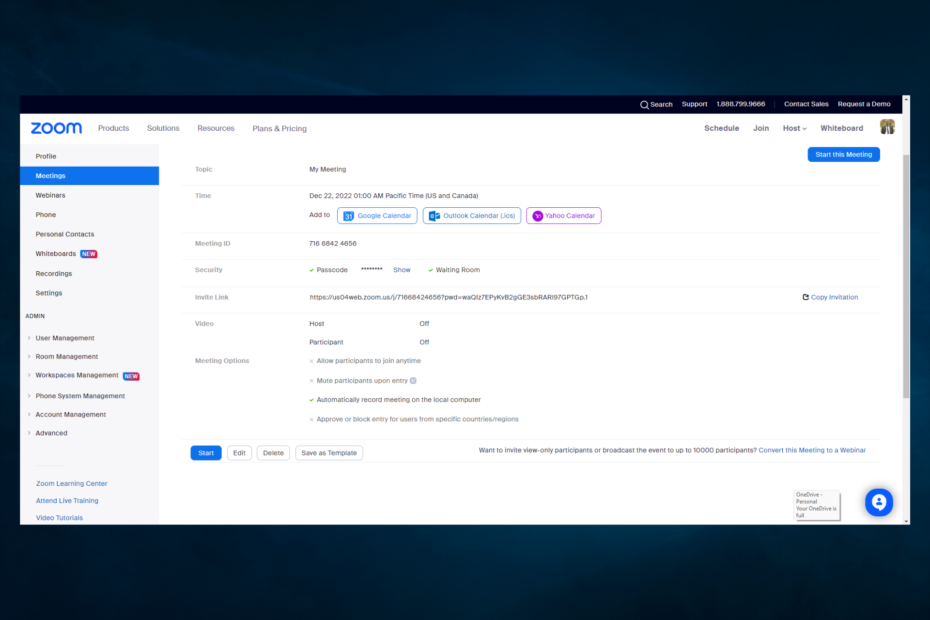
xINSTALIRAJTE KLIKOM NA PREUZMI DATOTEKU
Ovaj softver će popraviti uobičajene računalne pogreške, zaštititi vas od gubitka datoteka, zlonamjernog softvera, kvara hardvera i optimizirati vaše računalo za maksimalne performanse. Riješite probleme s računalom i uklonite viruse sada u 3 jednostavna koraka:
- Preuzmite Restoro PC Repair Tool koji dolazi s patentiranim tehnologijama (dostupan patent ovdje).
- Klik Započni skeniranje kako biste pronašli probleme sa sustavom Windows koji bi mogli uzrokovati probleme na računalu.
- Klik Popravi sve za rješavanje problema koji utječu na sigurnost i performanse vašeg računala.
- Restoro je preuzeo 0 čitatelja ovog mjeseca.
Vjerojatno ste upravo naišli na kod Zoom greške 3038. U ovom ćemo članku istražiti sve što biste trebali znati o tome.
Zoom je jedna od najčešće korištenih aplikacija u svijetu za održavanje internetskih webinara, sastanaka i internetskih videokonferencija.
Zahvaljujući stopi angažmana i drugim dostupnim značajkama, korisnici su aplikaciju vrlo cijenili.
Nekima se, međutim, čini da se šifra pogreške 3038 pojavljuje iz vedra neba, ometajući njihovu upotrebu aplikacije.
Zašto moj Zoom prikazuje pogrešku?
Prikupili smo od korisnika da nekoliko čimbenika može pokrenuti kod pogreške tijekom korištenja usluge Zoom. Na vrhu popisa, uključujući sljedeće:
- Posjet zaključenom sastanku – Ako pokušavate pristupiti sastanku koji je već završio, dobit ćete ovo poruka o grešci.
- Korištenje krive veze – Također možda koristite netočnu poveznicu za sastanak. U ovom slučaju, umjesto sastanka koji je u tijeku, možda posjećujete onaj koji je prošao.
Zoom kod greške 3038 znači da je Zoom sastanak istekao, a kod to točno označava.
Ovaj članak će istražiti korake potrebne za ispravljanje šifre pogreške zumiranja 3038. Ipak, bilo bi najbolje da ste također oprezni jer neki zlonamjerni programi mogu maskiraju se u aplikaciju Zoom.
Kako mogu popraviti grešku 3038?
Prije nego isprobate rješenja koja smo naveli, preporučujemo da pričekate nekoliko minuta i ponovno pokušate pristupiti vezi.
Također, budući da ova pogreška označava da je webinar istekao, morate provjeriti i osigurati da je poveznica koju koristite i dalje važeća kada se pokušate pridružiti i da je token koji proslijedite također važeći.
1. Razgovarajte s organizatorom sastanka
Budući da se ova pogreška često događa zato što je sastanak kojem pokušavate prisustvovati završio ili istekao, najbolje bi bilo da zamolite administratora da postavi drugi sastanak.
Ako ste organizator, možete otići do Usluga zumiranja i ponovno zakažite sastanak tako da mu drugi mogu pristupiti, a to će riješiti kod Zoom pogreške 3038.
Za razliku od redovnog sastanka kojem se korisnici mogu pridružiti bez potrebe da ga unaprijed zakažu, webinar mora slijediti drugačiji skup pravila.
- Kako popraviti pogrešku sinkronizacije radne mape 0x8007017c
- Pogreška autopilota 0x81036502: Kako je popraviti u 4 koraka
- USB disk se prikazuje kao nedodijeljen? 2 načina da to popravite
- Pogledajte poveznicu pozivnice na svojoj adresnoj traci.

- Kao u donjem primjeru, unutar adrese morate primijetiti da postoji zoom.us domena. Ako je nema, to bi mogla biti pogrešna ili zlonamjerna veza.
https://us04web.zoom.us/j/71668424656?pwd=waQIz7EPyKvB2gGE3sbRARl97GPTGp.1
Kao što vidite, iako je Zoom kod pogreške 3038 neugodan, njegovo popravljanje ne treba dugotrajno i može se obaviti u samo nekoliko jednostavnih koraka.
Korisnici su također iskusili kod pogreške 1142 instalacija nije uspjela; u ovom slučaju, morat ćete kontaktirati administratora.
Molimo komentirajte u namjenskom odjeljku u nastavku ako imate dodatne preporuke ili prijedloge.
Još uvijek imate problema? Popravite ih ovim alatom:
SPONZORIRANO
Ako gornji savjeti nisu riješili vaš problem, vaše računalo može imati dublje probleme sa sustavom Windows. Preporučujemo preuzimajući ovaj alat za popravak računala (ocijenjeno Sjajno na TrustPilot.com) kako biste im se jednostavno obratili. Nakon instalacije jednostavno kliknite Započni skeniranje i zatim pritisnite na Popravi sve.
